Excel : comment comparer deux colonnes pour les valeurs manquantes
Vous pouvez utiliser la formule suivante dans Excel pour comparer deux colonnes et rechercher les valeurs manquantes :
=FILTER(A2:A13, ISNA(VLOOKUP(A2:A13, B2:B7, 1, FALSE)))
Cette formule particulière trouve toutes les valeurs de A2:A13 qui manquent dans la plage B2:B13 .
L’exemple suivant montre comment utiliser cette formule dans la pratique.
Exemple : comparer deux colonnes pour les valeurs manquantes dans Excel
Supposons que nous ayons les deux listes de noms suivantes dans Excel :
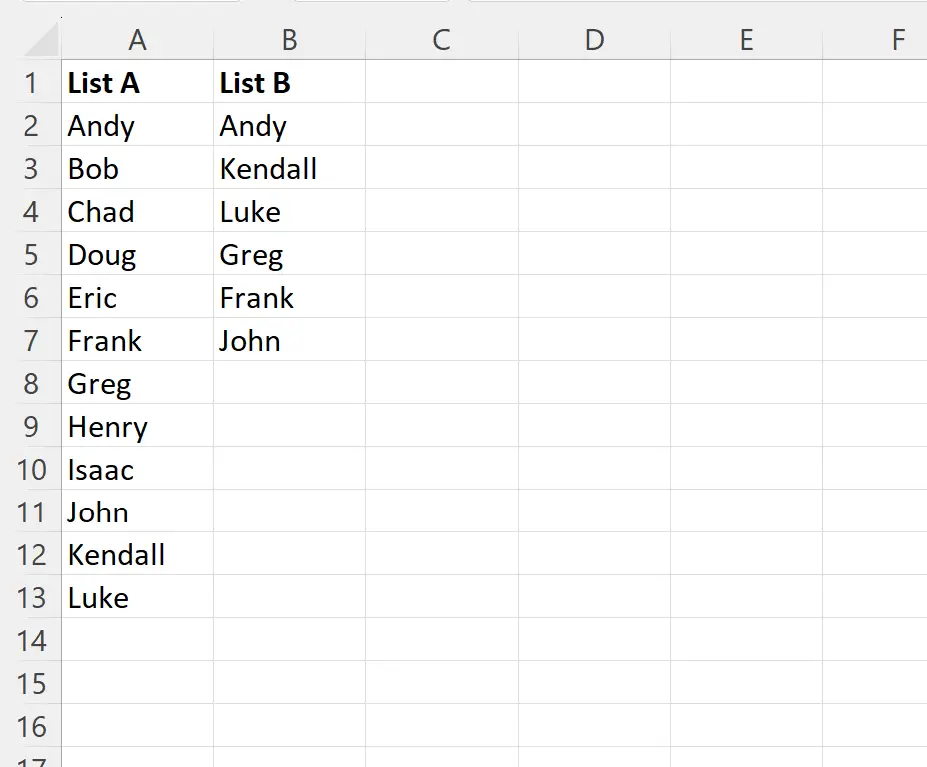
Supposons que nous souhaitions rechercher tous les noms de la liste A qui manquent dans la liste B.
Pour ce faire, nous pouvons taper la formule suivante dans la cellule D2 :
=FILTER(A2:A13, ISNA(VLOOKUP(A2:A13, B2:B7, 1, FALSE)))
La capture d’écran suivante montre comment utiliser cette formule en pratique :
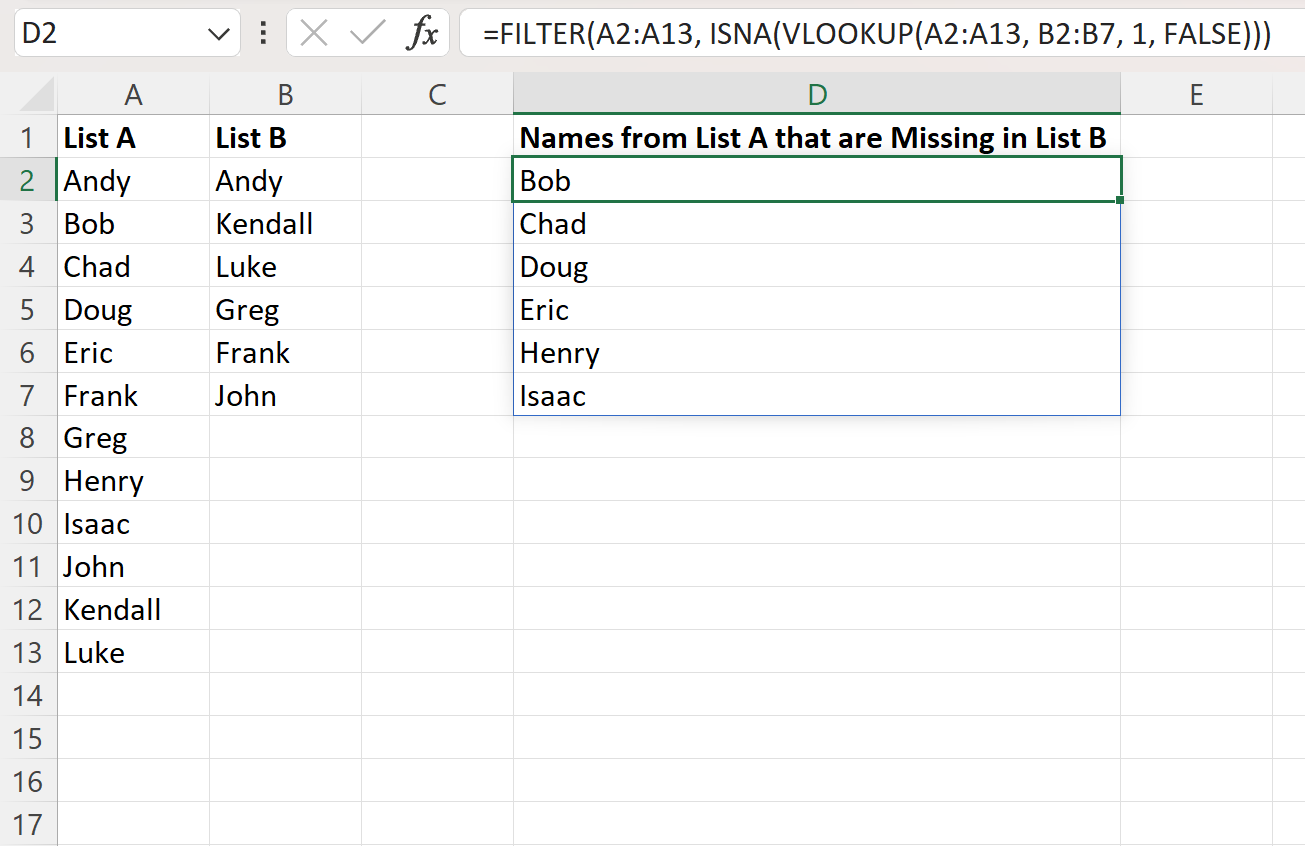
La formule renvoie tous les noms de la liste A manquant dans la liste B.
Par exemple:
- Le nom « Bob » apparaît dans la liste A mais il n’apparaît pas dans la liste B.
- Le nom « Tchad » apparaît dans la liste A mais il n’apparaît pas dans la liste B.
- Le nom « Doug » apparaît dans la liste A mais il n’apparaît pas dans la liste B.
Et ainsi de suite.
Comment fonctionne cette formule
Rappelez-vous la formule que nous avons utilisée pour trouver les valeurs dans A2:A13 qui manquaient dans B2:B7 :
=FILTER(A2:A13, ISNA(VLOOKUP(A2:A13, B2:B7, 1, FALSE)))
Voici comment fonctionne cette formule :
Tout d’abord, nous utilisons RECHERCHEV pour tenter de rechercher chaque valeur de A2:A13 dans B2:B7 .
Si le nom est trouvé, il est renvoyé. Sinon, #N/A est renvoyé.
Ensuite, nous utilisons FILTER avec la fonction ISNA pour filtrer les noms de A2:A13 qui ont eu un résultat #N/A lorsque nous avons utilisé la fonction RECHERCHEV .
Le résultat final est que nous ne pouvons voir que les noms de A2:A13 qui manquent dans B2:B7 .
Ressources additionnelles
Les didacticiels suivants expliquent comment effectuer d’autres tâches courantes dans Excel :
Comment comparer deux listes dans Excel à l’aide de RECHERCHEV
Comment comparer deux feuilles Excel pour les différences
Comment comparer des dates sans heure dans Excel
